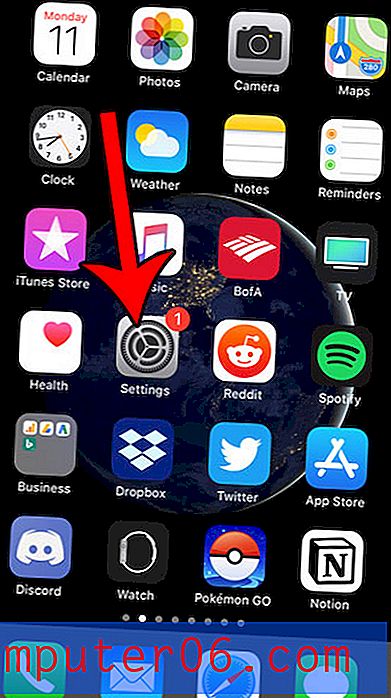Come modificare il layout della griglia dello schermo in Android Marshmallow
La dimensione delle icone sulla schermata Home del tuo Android Marshmallow potrebbe essere qualcosa che non ti piace. Che tu non stia adattando abbastanza app su uno schermo o che le icone siano troppo piccole per essere lette facilmente, potresti cercare un modo per rendere le icone delle tue app di dimensioni diverse.
Fortunatamente questa è un'impostazione che puoi regolare ed è fatta da qualcosa chiamato griglia dello schermo. La nostra guida di seguito ti mostrerà un modo rapido per accedere e modificare questa impostazione in modo da poter disporre di un layout della schermata Home più adatto al modo in cui usi il tuo dispositivo Android.
Come modificare il layout dello schermo su un Samsung Galaxy On5
I passaggi di questa guida sono stati eseguiti su un Samsung Galaxy On5 nel sistema operativo Android Marshmallow. Una volta completati questi passaggi, avrai un nuovo layout per la schermata Home. Ciò può comportare icone più piccole o più grandi, a seconda dell'opzione scelta. Inoltre, alcune icone dell'app potrebbero essere spostate.
Passaggio 1: vai alla schermata Home e tocca e tieni premuto in uno spazio vuoto.

Passaggio 2: scegliere l'opzione Griglia dello schermo nella parte inferiore destra dello schermo.
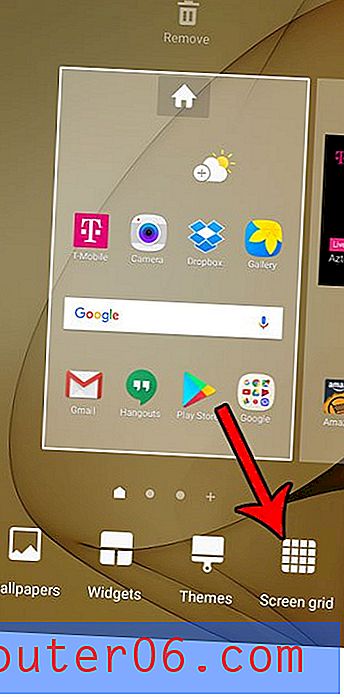
Passaggio 3: selezionare il layout dello schermo desiderato, quindi toccare il pulsante Applica . Si noti che è possibile scorrere verso sinistra e verso destra sugli schermi nella parte superiore di questo menu per vedere come appariranno tali schermi con una diversa configurazione della griglia.
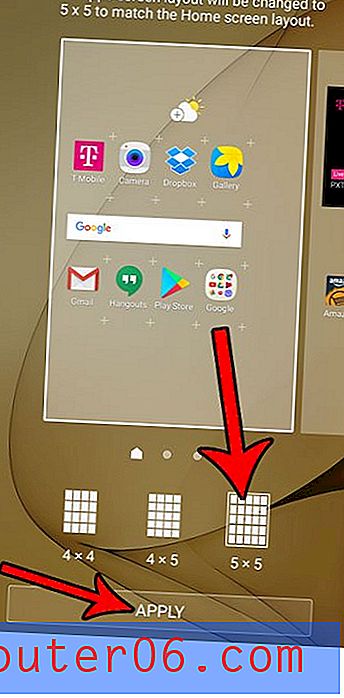
Sapevi che esiste un modo integrato per scattare una foto del tuo schermo Android? Scopri come acquisire screenshot in Android Marshmallow e sfruttare questo modo semplice per condividere ciò che vedi sullo schermo con qualcun altro.